
- •Тема 1. Объекты, свойства, события
- •1.1. Знакомство с Visual Basic for Application (Excel)
- •Задание 1.1
- •Технология выполнения задания
- •1.2. Свойства формы
- •Краткая справка
- •Задание 1.2
- •Технология выполнения задания.
- •Unload Me
- •Set frmColor = Nothing
- •Усовершенствование программы.
- •Освоение режима отладки.
- •Контрольное задание
- •Контрольные вопросы.
- •Задание для закрепления полученных знаний.
- •3. События формы
- •Краткая справка.
- •Задание 1.3
- •Этап 1. Знакомства с событиями Click и KeyPress.
- •Этап 2. Освоение режима отладки
- •Контрольное задание.
- •Контрольные вопросы.
- •Задание для закрепления полученных знаний.
- •Тема 2. Стандартные типы данных
- •2.1. Строковые переменные
- •Основная цель
- •Краткая справка
- •Строковые переменные.
- •Диалоговые функции
- •Окно сообщения
- •Окно ввода
- •Задание 2.1
- •Технология выполнения задания
- •Контрольное задание.
- •Контрольные вопросы.
- •Задание для закрепления знаний закрепления знаний
- •2.2. Целые переменные
- •Основная цель задания
- •Краткая справка
- •Задание 2.2
- •Технология выполнения задания
- •Контрольное задание
- •Контрольные вопросы
- •Задание для закрепления знаний.
- •2.3. Вещественные переменные.
- •Основная цель задания.
- •Краткая справка.
- •Задание 2.3
- •Технология выполнения задания
- •Контрольное задание
- •Контрольные вопросы
- •Задание для закрепления знаний
- •2.4. Переменные типа дата/время
- •Основная цель задания
- •Краткая справка
- •Задание 2.4
- •Технология выполнения задания.
- •Контрольное задание
- •Контрольные вопросы
- •Задание для закрепления знаний
- •2.5. Область видимости переменных
- •Основная цель задания
- •Краткая справка
- •Задание 2.5
- •Технология выполнения задания
- •Контрольное задание
- •Контрольные вопросы
- •Задание для закрепления знаний
- •3.1. Условный оператор IF THEN
- •Основная цель задания
- •Краткая справка.
- •Задание 3.1
- •Технология выполнения задания
- •Контрольные вопросы
- •Задание для закрепления знаний
- •Номер счета.
- •Баланс на начало месяца.
- •Общая сумма расходов в данном месяце.
- •Новый баланс = начальный баланс + расходы - кредиты.
- •3.2. Условный оператор IF...THEN ... ELSEIF ... END IF
- •Основная цель задания
- •Краткая справка
- •Задание 3.2
- •Технология выполнения задания
- •Контрольные вопросы
- •Задание для закрепления знаний
- •3.3. Условный оператор SELECT CASE... END SELECT
- •Основная цель задания
- •Краткая справка
- •Случайные числа
- •4. Переключатели
- •Задание 4.1
- •Задание 4.2
- •5. Флажки. Элементы CheckBox.
- •Краткая справка
- •6. Циклы.
- •6.1 Операторы циклов (общее).
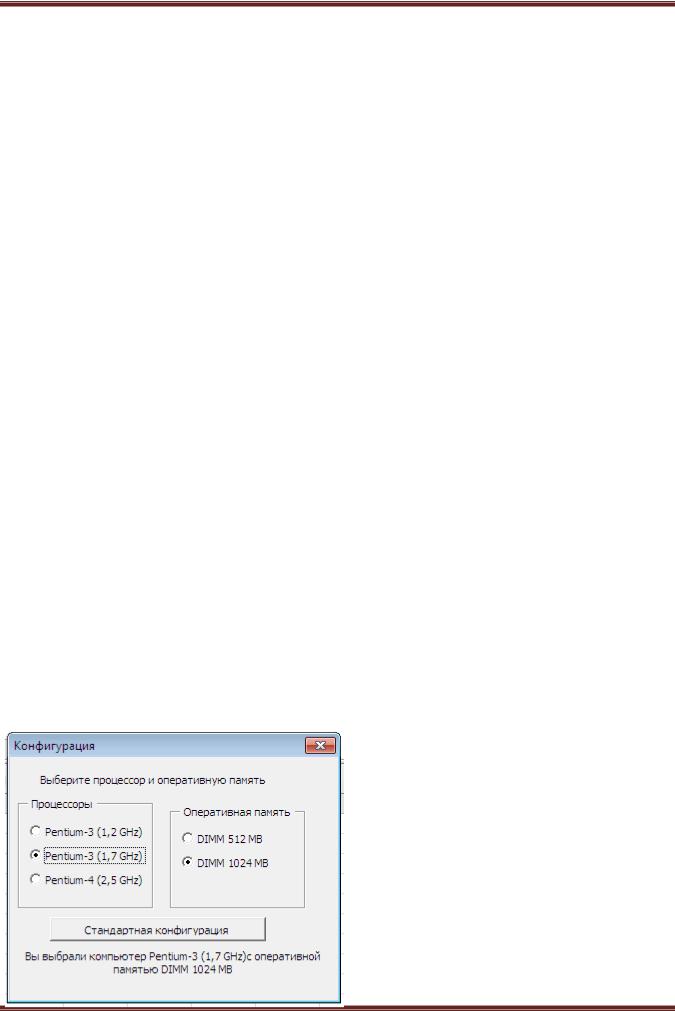
Основы программирования в среде Visual Basic for Application (Excel 2010)
Этап 2. Освоение режима отладки
1. Добавьте в отладочное окно переменные, за значениями которых мы хотим наблюдать в режиме отладки. Для этого выполните команду Debug, Add Watch Отладка, Добавить наблюдателя). В открывшемся окне в поле Выражение внести имя переменной intGuess и нажать кнопку ОК. Аналогичным образом доба вить переменную strMsg , intTry.
2.Поставить курсор на строку программного кода intTry= intTry+1 и выполнить команду Debug, Run To Cursor (Отладка, Пуск к курсору) или нажмите кнопку F8. Далее в открывшемся окне программы нажать кнопку F8 (или выполнить команду Debug, Step Into (Отладка, Войти) ) для перехода к следующему оператору и наблюдать, как изменяются значения переменных.
Повторить предыдущий пункт два раза, добавляя в окно просмотра разные параметры.
Контрольные вопросы
1.Для чего оператор Private intSecretNumber As Integer записывается Е секции
(GeneralJ(Declarations) формы ?
2.Что нужно изменить в строке GetSecretNumber = Int(Rnd(l)*10)+l чтобы слу-
чайное число задавалось в диапазоне от 0 до 6 или от 1 до 20. Для чего в этом операторе нужна функция Int()?
3.Что изменится в программе, если убрать оператор Randomize?
4.Что означает ключевое слово Private в описании функции GetSecretNumber?
5.Для чего используется режим отладки? Какие клавиши нужно нажимать. чтобы переходить от одной строчки программного кода к другой?
6.Зачем нужна функция GetSecretNumber?
7.Чем отличается друг от друга функции Val(), Clnt(), Int(), Fix()?
4.Переключатели
Задание 4.1
Создайте программу для выбора процессора и операционной системы компьютера с использованием пяти переключателей, которые делятся на две группы. Переключатели Pentium-3 (1.2 GHz), Pentium-3 (1.7Hz) и Pentium-4 (2.5 GHz) принадлежат группе Процессоры и располагаются прямо на форме; переключатели DIMM 512 MB и DIMM 1024 MB принадлежат другой группе и располагаются в группе Оперативная память. Рамка отделяет группы переключателей друг от друга. В
Усков Ю.И., Катеринина С.Ю. |
41 |
каф. МиИТ, нояб.2015 |
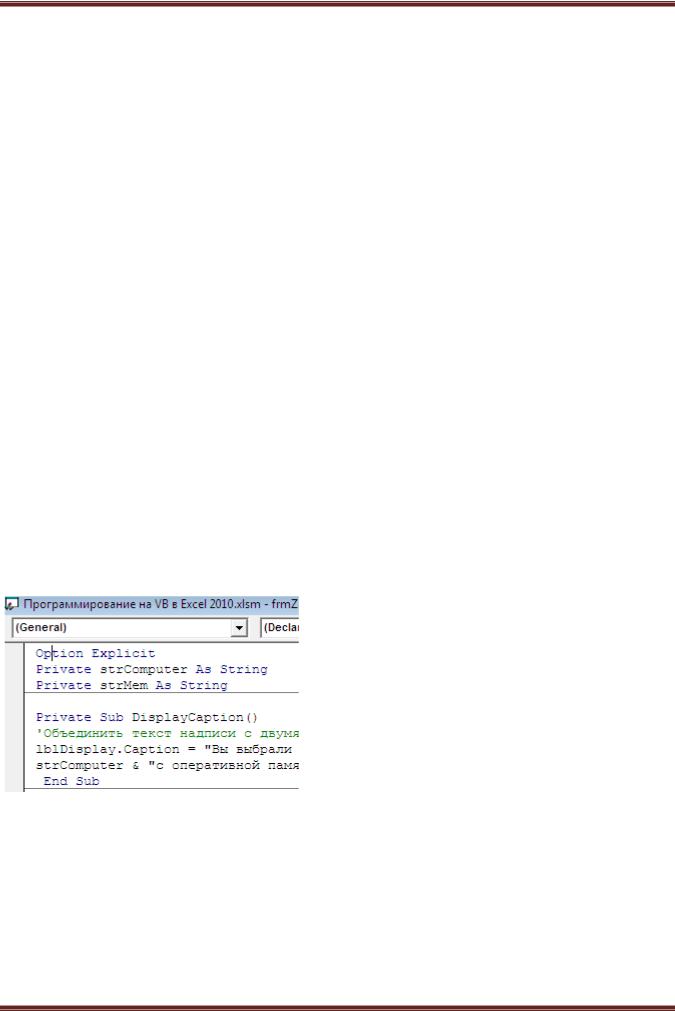
Основы программирования в среде Visual Basic for Application (Excel 2010)
любой момент времени в группе может быть выделен Рис. 4.1 лишь один переключатель.
Технология выполнения учебного задания.
1.Выполните пункты 1…5 Задания 1.1
2.Задайте свойству Name формы имя frmZadanie4_1, а свойству Caption - значение
Конфигурация
3.Поместите в нижней части формы элементнадпись (Label) и задайте его свойству Name значение lblDisplay.
4.Поместите в левой части формы элемент рамку (Frame) и задайте его свойству Caption значение Процессоры. Поместите внутри рамки три переключателя (OptionButton), у которых измените свойств Name и Caption. У первого переключателя
задайте свойству Name значение optPentium, для свойства Caption укажите значение Pentium-3 (1,2 GHz). У второго переключателя свойству Name задайте значение optP3, для свойства Caption укажите значение Pentium-3 (1,7 GHz). Для третьего переключателя свойству Name присвойте значение optP4, свойство Caption за-
дайте значение Pentium-4 (2,5 GHz).
5.Поместите в правой части формы элемент рамку (Frame) и задайте его свойству Caption значение Оперативная память. Поместите внутри рамки два переключателя (OptionButton), у которых измените свойство Caption. У первого переключателя задайте свойство Name — optMem512, свойство Caption — DIMM 512 MB, у второго: свойство Name — optMem1024, свойство Caption — DIMM 1024 MB.
6.Поместите в верхнем левом углу формы элемент надпись (Label) и задайте его свойству Caption значение Выберите процессор и оперативную память.
7.Дважды щелкните по форме, чтобы вызвать окно с программным кодом и в верхней части этого окна добавьте следующий фрагмент кода:
Option Explicit
Private strComputer As String Private strMem As String
8.Ниже этого фрагмента вставьте следующую подпрограмму DisplayCaption:
Private Sub DisplayCaption()
'Объединить текст надписи с двумя строковыми переменными lblDisplay.Caption = "Вы выбрали компьютер " & _ strComputer & "с оперативной памятью " & strMem
End Sub
9. Дважды щелкните на переключателе Pentium -3 (1,2 GMz), чтобы открыть окно программы и добавьте следующий код:
Private Sub optPentium_Click()
'Присвоить значение типа компьютера
Усков Ю.И., Катеринина С.Ю. |
42 |
каф. МиИТ, нояб.2015 |

Основы программирования в среде Visual Basic for Application (Excel 2010)
strComputer = optPentium.Caption ' вызвать подпрограмму
Call DisplayCaption End Sub
10.Дважды щелкните на переключателе Pentium-3 (1,7 GMz), чтобы открыть окно программы и добавьте следующий код
Private Sub optP3_Click() strComputer = optP3.Caption Call DisplayCaption
End Sub
11.Дважды щелкните на переключателе Pentium-4 (2,4 GMz), чтобы открыть окно программы и добавьте следующий код
Private Sub optP4_Click() strComputer = opiP4.Caption Call DisplayCaption
End Sub
12.Дважды щелкните на переключателе DIMM 512 MB, чтобы открыть окно программы и добавьте следующий код
Private Sub optMem512_Click() strMem = optMem512.caption Call DisplayCaption
End Sub
13.Дважды щелкните на переключателе DIMM 1024 MB. чтобы открыть окно программы и добавьте следующий код
Private Sub optMem1024_Click() strMem = optMem1024.Caption Call DisplayCaption
End Sub
Обратите внимание, свойство Caption надписи lblDisplay задается именно в процедуре DisplayCaption, вызываемой из процедуры Click каждого переключателя.
14.Создайте кнопку, при нажатии на которую будет выбираться стандартная конфигурация компьютера. Для этого поместите на форме кнопку. Свойству Name за-
дайте значение cmdStandConf, а свойству Caption — Стандартная конфигурация.
15.Дважды щелкните по кнопке «Стандартная конфигурация», чтобы открыть окно программы для добавления кода
Private Sub cmdStandConf_Click() optPentium.Value= False optP3.Value=True
optP4. Value = False optMem512.Value = True oplMem1024.Value = False End Sub
16.Запустите проект командой Run Sub/UserForm (F5).
Усков Ю.И., Катеринина С.Ю. |
43 |
каф. МиИТ, нояб.2015 |
